
Exit-Ticket-Ergebnisse in Schoolwork anzeigen
Verwende die Ansicht für die Exit-Ticket-Ergebnisse in Schoolwork, um Exit-Ticket-Ergebnisse für eine gesamte Klasse anzuzeigen, darunter die häufigsten Antworten und Diagramme, damit du einen besseren Überblick über die am häufigsten ausgewählten Optionen und Antworten auf offene Fragen erhältst. Anhand dieser Informationen kannst du besser nachvollziehen, wie deine Schüler:innen vorangekommen sind und wie sie sich nach ihren Antworten auf die Exit-Ticket-Fragen gruppieren lassen.
Exit-Ticket-Ergebnisse anzeigen
Tippe in der Schoolwork-App
 auf „Letzte Aktivität“, „Aufgaben“ oder auf eine Klasse in der Seitenleiste.
auf „Letzte Aktivität“, „Aufgaben“ oder auf eine Klasse in der Seitenleiste.Tippe auf die anzuzeigende Aufgabe und dann auf den Tab für Exit-Ticket-Aktivitäten.
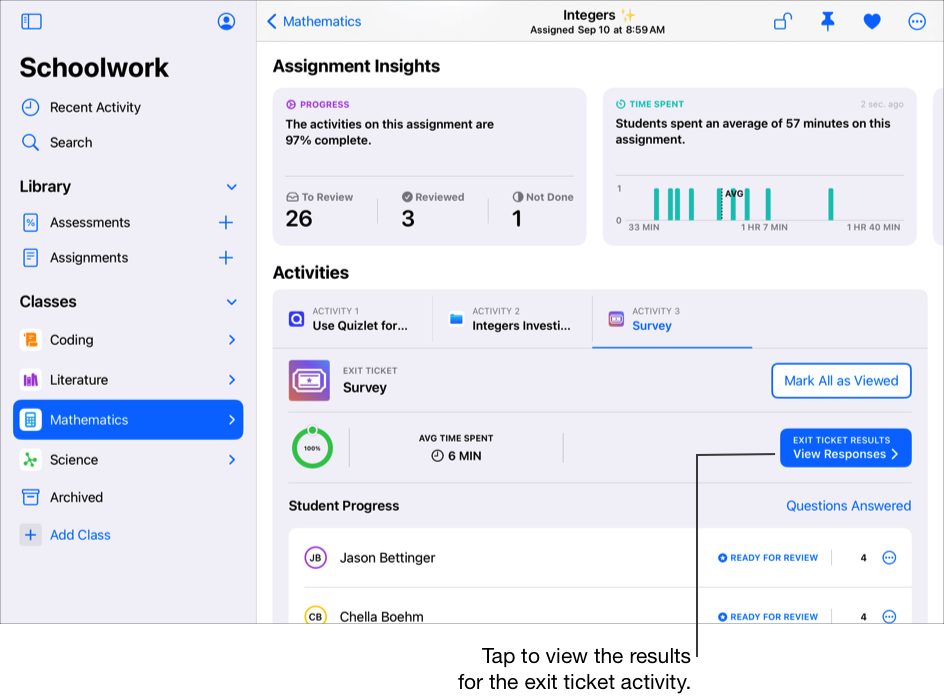
Tippe auf „Antworten anzeigen“.
Schoolwork zeigt die Ansicht für die Exit-Ticket-Ergebnisse für eine gesamte Klasse an, darunter die häufigsten Antworten und Diagramme, damit du einen bessere Überblick über die am häufigsten ausgewählten Optionen und Antworten auf offene Fragen erhältst. Schoolwork zeigt außerdem eine Liste der Schüler:innen an, die die jeweilige Frage beantwortet haben.
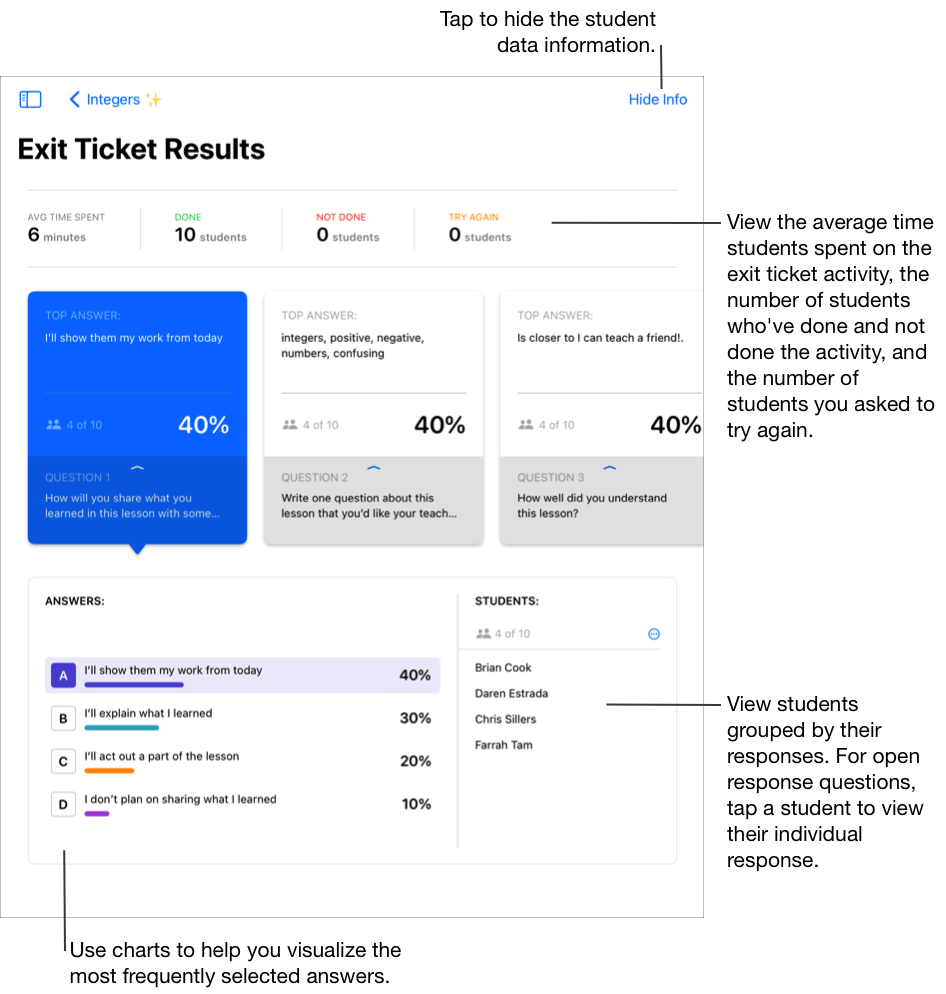
Verwende die Karten oben in der Ansicht für die Exit-Ticket-Ergebnisse, um eine Zusammenfassung deiner Exit-Ticket-Fragen und der häufigsten Antworten anzuzeigen.
Wische nach links, um jede Karte anzuzeigen. Die Zusammenfassungskarten zeigen Folgendes an:
Die Antwort, die die meisten Schüler:innen ausgewählt haben
Die Anzahl und der Anteil der Schüler:innen, die die häufigste Antwort gegeben haben
Die im Exit-Ticket gestellte Frage
Tippe auf eine Zusammenfassungskarte, um weitere Details zur Frage anzuzeigen.
Schoolwork stellt aktualisierte Diagramme für die ausgewählte Frage bereit und aktualisiert außerdem die Schülerliste, sodass sie nur Schüler:innen umfasst, die diese Frage beantwortet haben.
Um die Antworten einzelner Schüler:innen anzuzeigen, gehe wie folgt vor:
Tippe bei Fragen mit Multiple Choice, Schieberegler und Bewertung auf eine Antwort im Diagramm.
Schoolwork zeigt nur Schüler:innen an, deren Antworten mit der ausgewählten Antwort übereinstimmen.
Tippe bei Fragen mit offener Antwort auf eine Antwort im Diagramm und dann auf einen:eine Schüler:in auf der Schülerliste.
Schoolwork zeigt nur Schüler:innen an, deren Antworten mit der ausgewählten Antwort übereinstimmen. Die vollständige Antwort der einzelnen Schüler:innen wird dann unter dem Diagramm angezeigt. Wische in „Schülerantworten“ nach links und rechts, um die Antworten der einzelnen Schüler:innen anzuzeigen.
Wiederhole die Schritte 5 und 6, um Details zu jeder Zusammenfassungskarte anzuzeigen.